Macでコンピューターを丸ごとバックアップできる標準アプリの「Time Machine」。
最近ネットワークHDD(NAS)を導入して、このTime Machineを使ってMacBookProのバックアップを取ってやろうと考えていたのですが……。

そういえば、Time Machineってスリープ中でも動くの?
なんていう疑問があったので、ちょっとだけ調べてみました。
この記事のコンテンツ
Time Machineはスリープ中どうなるのか
実はMacには、スリープ中にも一部機能を実行できる「Power Nap」という機能があります。
これが有効になっているとTime Machineのほか、メールやカレンダーの同期など、iCloudのチェックをスリープ中にも行ってくれるようになります。
このPower Napが有効になっているかの確認は次の手順でできますので、設定されてなければ利用してみてください!
Power Napの設定を確認する方法

Macが電源に繋がってる時とバッテリー駆動の時で分けて設定できますよ!
電源アダプタ接続時の確認方法
iMacや、電源ケーブルが本体に繋がっている状態のMacBookなどはこちらの方法で確認できます。
-
まずはシステム環境設定を開きましょう。
-
省エネルギーの項目に進み、電源アダプタタブを開きます。
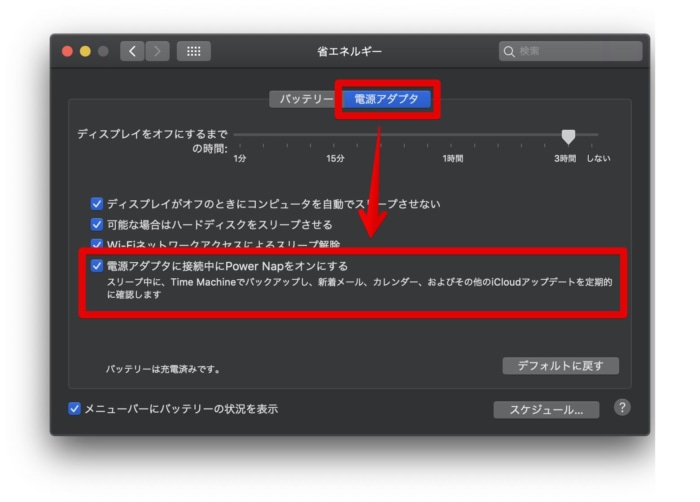
電源アダプタに接続中にPower Napをオンにする設定にチェックが入っていることを確認します。
バッテリー電源使用時の確認方法
電源が繋がってなく、バッテリーで駆動中のMacBookなどはこちらで確認できます。
-
システム環境設定を開きます。
-
省エネルギーの項目に進み、バッテリータブを開きます。
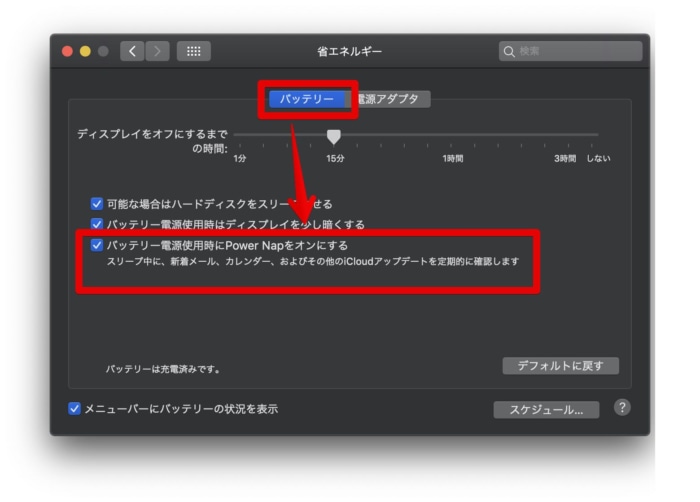
バッテリー電源使用時にPower Napをオンにする設定にチェックが入っていることを確認します。
さいごに
実際にPower Napをオンにして一晩寝かせてみると、Time Machineのバックアップの進捗が80GBほど完了していました。
これはNASの書き込み速度などによっても変わってきそうですけど、スリープ状態でもきちんと動いていることが確認できました!


